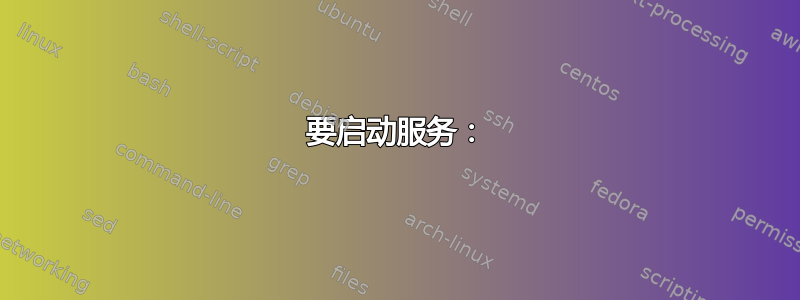
在我的 Windows 7 桌面上从休眠模式恢复需要很长时间,我猜是 5 分钟。它是 Intel DP35DP,配备 64 位 Intel Core2 Duo E6750、2GB 和 2x320GB RAID0。
Sony Lin 的博客文章修复使用 Readyboost 时 Windows 7 无法从待机(睡眠)或休眠状态恢复的问题指出了问题所在。看来 Windows 7 必须重新创建 ReadyBoost 缓存,速度可能很慢,然后才能恢复。删除我的 ReadyBoost 设置(Lexar Jump Drive Lightning II 120x 18MB/s 2GB USB 密钥)可消除长时间恢复的问题。
挑战是我想使用 ReadyBoost,而不必等待系统恢复?有人能帮忙吗?
答案1
问题也可能是您的硬盘和 ReadyBoost 的格式不同(例如,硬盘是 NTFS,而 USB/Flash 是 Fat32)。重新格式化(后者)。
看:微软解答
这是一个相当晚的答案,-)但其他人可能会通过谷歌发现它很有用。
答案2
好吧,这个答案还在进行中,但我的解决方案是在休眠之前禁用 readyboost,并在休眠恢复后重新启用。因此,我们使用带有触发器的任务计划程序来启动脚本,如下所示:
打开任务计划程序 [开始 > 控制面板 > 系统和维护 > 管理工具 > 任务计划程序(或者在开始搜索框中输入“任务计划程序”)]。您需要管理员帐户/密码才能访问此功能。
选择“创建任务”来创建新任务。
将打开一个带有多个选项卡的面板。
填写“常规”选项卡以满足您的需要。
切换到“触发器”选项卡并选择“新建”。将打开另一个面板。在此面板的顶部,您将看到一个下拉菜单(见下文)。打开它并选择“在工作站解锁时”。然后选择您是否希望此任务仅为您的个人资料运行还是为所有人运行。单击“确定”。(您可能会发现使用“延迟任务”选项将任务延迟 15/30 秒很有用,以便在程序运行之前让您的桌面有机会加载。)
切换到“操作”选项卡,选择“新建”,选择“运行程序”,然后浏览到您想要运行的程序。
分别切换到“条件”和“设置”选项卡,并根据需要更改各种设置。(如果您使用的是笔记本电脑并且希望在拔下电源时运行任务,请确保未选中“仅在交流电上运行”选项。)
单击“确定”保存您的新任务。
on lock 和 on unlock 可能是您需要的触发事件
要启动服务:
*
Net start name_of_service
要停止服务:
*
Net stop name_of_service
服务名称(注册表):EMDMgmt
尚未测试,但它应该可以加快恢复速度,进入休眠状态可能仍然很慢
答案3
将 USB 格式化为 exFAT可以解决问题。


